Elementor Website Vorlagen
So fügst Du die Vorlage ganz einfach ein:
1. Downloade die Zip Datei, in dem Du auf den entsprechenden Button des Templates klickst
2. Entpacke nun per Rechtsklick die Zip Datei. Du hast nun einen Ordner, in dem mehrere .json Dateien enthalten sind
3. Öffne nun eine Seite Deiner Website mit Elementor oder Elementor Pro. Klicke auf das "Template hinzufügen" Symbol (neben dem Plus Symbol in der Mitte des Bildschirms / sieht aus wie Ordner)
4. Im Fenster das sich jetzt öffnet, klicke bitte im rechten oberen Eck auf das "Template importieren" Symbol (Pfeil nach oben Symbol).
5. Ziehe nun eine der gewünschten .json Dateien aus dem entpackten Ordner in das nun geöffnete Feld.
6. Jetzt kannst Du mit 1 Klick die hochgeladene Seite einfügen.
WICHTIG: Damit die Templates zuverlässig funktionieren, müssen die Flexbox Container aktiviert sein (die jetzt Standardmäßig in Elementor verwendet werden). In diesem Video entdeckst Du, wie Du Flexbox Container aktivierst (bei 01:15), wenn sie nicht schon bei Dir aktiviert sind. Mache zuvor ein Backup.
Hier der dazugehörige Hilfe Artikel von Elementor: https://elementor.com/help/adding-templates/